更新win11黑屏进不了系统怎么办 win11更新后黑屏进不去系统如何修复
在日常操作win11中文版系统的时候,许多用户都会依据微软官方发送的更新推送来进行修复,从而体验更新的功能,然而当用户在对win11系统进行更新之后,启动电脑时却出现黑屏进不去系统的情况,对此更新win11黑屏进不了系统怎么办呢?以下就是小编教大家win11更新后黑屏进不去系统如何修复,一起来看看吧。
具体方法:
情况一:explorer.exe未运行
部分电脑升级win11系统之后,可能会因为反应不及时,导致部分程序没有正确运行,比如说explorer.exe,就会导致黑屏。
1、 同时按下Ctrl+Shift+Esc,进入选择页面,点击打开任务管理器。

2、 在任务管理器中,点击,选择运行新任务。
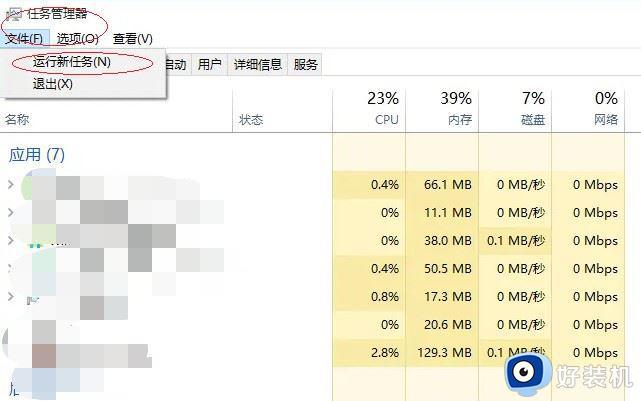
3、 然后,输入explorer.exe并点击确定,重新运行程序,即可解决win11黑屏。
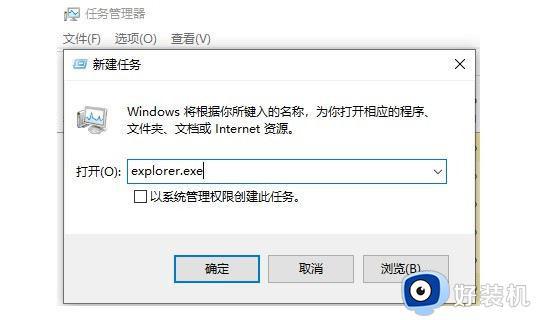
情况二:系统补丁故障
win11系统作为新一代操作系统,部分程序可能会有问题,而升级更新补丁之后,可能会与win11系统原有系统文件等产生冲突,导致系统黑屏。
1、 重启win11系统电脑,在开机时,按住F8键进入选择一个选项页面,点击疑难解答。
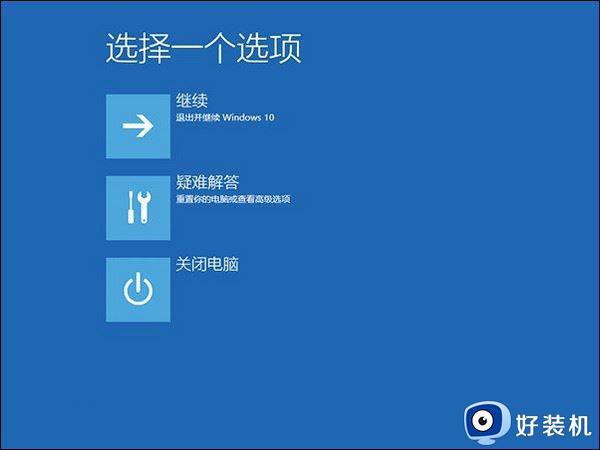
2、 然后,如图所示,点击选择高级选项。
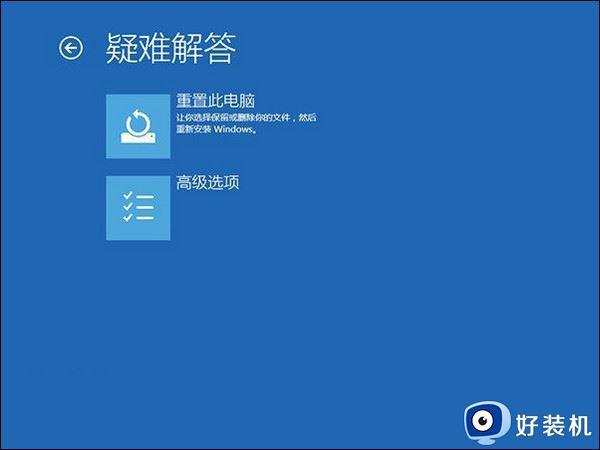
3、 最后,你可以选择启动修复win11系统,或者选择卸载更新补丁。
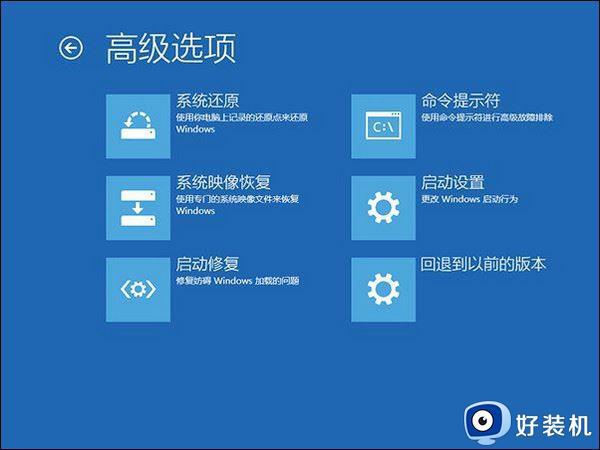
情况三:系统文件损坏
升级更新的过程中,是有可能出现故障,而且无法解决,导致系统文件受损,无法正常显示win11系统,呈现黑屏,可以选择重装系统。
上述就是小编给大家带来的win11更新后黑屏进不去系统如何修复全部内容了,有遇到相同问题的用户可参考本文中介绍的步骤来进行修复,希望能够对大家有所帮助。
更新win11黑屏进不了系统怎么办 win11更新后黑屏进不去系统如何修复相关教程
- 更完win11进入系统过程中黑屏怎么办 更新win11后开机黑屏修复方法
- win11更新系统电脑打不开黑屏怎么办 win11更新后黑屏进不去系统如何解决
- win11更新后开机黑屏怎么修复 win11更新后重启黑屏没反应解决方法
- win11显卡驱动更新后黑屏怎么办 win11更新完显卡驱动后黑屏修复方法
- windows11动不动就黑屏怎么办 windows11更新后经常黑屏修复方法
- win11更新完桌面是黑的怎么办 win11更新后桌面黑屏如何解决
- Win11更新系统后黑屏任务管理器器也打不开如何处理
- 电脑升级win11后黑屏怎么办 win11系统升级后启动黑屏处理方法
- win11黑屏怎么办有鼠标 win11一直黑屏只有鼠标如何修复
- win11更新后黑屏只有鼠标怎么回事 win11更新后开机黑屏只有鼠标如何解决
- win11家庭版右键怎么直接打开所有选项的方法 win11家庭版右键如何显示所有选项
- win11家庭版右键没有bitlocker怎么办 win11家庭版找不到bitlocker如何处理
- win11家庭版任务栏怎么透明 win11家庭版任务栏设置成透明的步骤
- win11家庭版无法访问u盘怎么回事 win11家庭版u盘拒绝访问怎么解决
- win11自动输入密码登录设置方法 win11怎样设置开机自动输入密登陆
- win11界面乱跳怎么办 win11界面跳屏如何处理
win11教程推荐
- 1 win11安装ie浏览器的方法 win11如何安装IE浏览器
- 2 win11截图怎么操作 win11截图的几种方法
- 3 win11桌面字体颜色怎么改 win11如何更换字体颜色
- 4 电脑怎么取消更新win11系统 电脑如何取消更新系统win11
- 5 win10鼠标光标不见了怎么找回 win10鼠标光标不见了的解决方法
- 6 win11找不到用户组怎么办 win11电脑里找不到用户和组处理方法
- 7 更新win11系统后进不了桌面怎么办 win11更新后进不去系统处理方法
- 8 win11桌面刷新不流畅解决方法 win11桌面刷新很卡怎么办
- 9 win11更改为管理员账户的步骤 win11怎么切换为管理员
- 10 win11桌面卡顿掉帧怎么办 win11桌面卡住不动解决方法
